Некоторые геймеры недолюбливают антивирусные программы. Нет-нет да и встретишь в игровых чатах жалобы на тормоза в любимом шутере и «мудрый» совет — отключить защиту компьютера.
На самом деле отказываться от антивируса — так себе идея. За аккаунтами в Steam охотится множество вредоносных программ, да и в целом на незащищенное устройство легко случайно скачать какую-нибудь пакость. И если ваш компьютер подцепит заразу — тут-то и начнутся тормоза в играх, не говоря уже о прочих неприятностях. Ну и потом, вы точно не забудете включить антивирус обратно, когда доиграете?
Современные антивирусы работают незаметно. Например, Kaspersky Internet Security по умолчанию считает Steam доверенным приложением и не вмешивается в его работу.
А если проблемы с запуском игр все же возникают, то вот несколько настроек, которые помогут с ними справиться. Эти советы также актуальны и в том случае, если у вас установлен Kaspersky Total Security или Kaspersky Security Cloud.
Как настроить сетевые правила для Steam в Kaspersky Internet Security
Для начала убедитесь, что антивирус не блокирует подключение игрового сервиса к Интернету. Для этого:
- Откройте Kaspersky Internet Security и нажмите на значок с шестеренкой в левом нижнем углу экрана.
- В меню слева выберите Защита, а затем — Сетевой экран.
- В нижней части окна нажмите Настроить правила программ.
- В списке приложений найдите Steam и убедитесь, что в столбце Сеть стоит зеленая галочка. Если значок другой, нажмите на него и выберите Разрешить.
- Сделайте то же самое для всех служб Valve.
Теперь проблем с подключением к сетевым баталиям у вас не будет.
Настройка прав и исключений для Steam в Kaspersky Internet Security
Некоторые функции Steam требуют прав, которые защитное решение может посчитать небезопасными. Например, чтобы работал оверлей (и все завязанные на него возможности), клиенту Steam нужен доступ к процессу игры. Чтобы выдать приложению необходимые права:
- Откройте Kaspersky Internet Security и нажмите на значок с шестеренкой в левом нижнем углу экрана.
- Выберите Защита в меню слева и нажмите Контроль программ.
- В нижней части окна выберите Управление программами.
- Кликните правой кнопкой мыши по названию программы и выберите Подробности и правила в контекстном меню.
- В открывшемся окне пройдитесь по вкладкам и выдайте Steam необходимые разрешения, например право вмешиваться в другие процессы.
- На вкладке Исключения поставьте галочку Не контролировать активность программы.
Как повысить быстродействие компьютера во время игры
Чтобы компьютер не тормозил, когда вы проходите очередной Assassin’s Creed, убедитесь, что в Kaspersky Internet Security включен игровой режим. В нем защитное решение не будет беспокоить вас обновлениями и плановой проверкой системы, пока игра запущена в полноэкранном режиме.
По умолчанию игровой режим включен, но если игра тормозит или если вы видите всплывающие уведомления от антивируса в ходе игры, стоит это проверить. Для этого:
- Откройте Kaspersky Internet Security и нажмите на значок с шестеренкой в левом углу экрана.
- В меню слева выберите Производительность, а затем убедитесь, что галочка Использовать игровой режим установлена. Если да, то все хорошо, если нет — поставьте ее.
Отключать Kaspersky Internet Security не стоит еще и потому, что в Windows 10 при отключении защитного ПО автоматически активируется встроенный «Защитник Windows», а у него игрового режима нет — и с ним тормоза могут усилиться.
Также полезно запретить антивирусу сканировать устройство, ресурсы которого активно используются. Это тоже повысит производительность. Вот что нужно сделать:
- Откройте Kaspersky Internet Security и нажмите на значок с шестеренкой в левом нижнем углу экрана.
- Выберите Производительность в меню слева.
- В открывшемся окне поставьте галочку напротив Откладывать выполнение задач проверки компьютера при высокой нагрузке на центральный процессор и дисковые системы.
Теперь ваш компьютер готов к королевским и прочим битвам под защитой Kaspersky Internet Security. А чтобы он работал еще быстрее, почитайте наш пост о том, как еще повысить производительность компьютера в играх.
 геймеры
геймеры


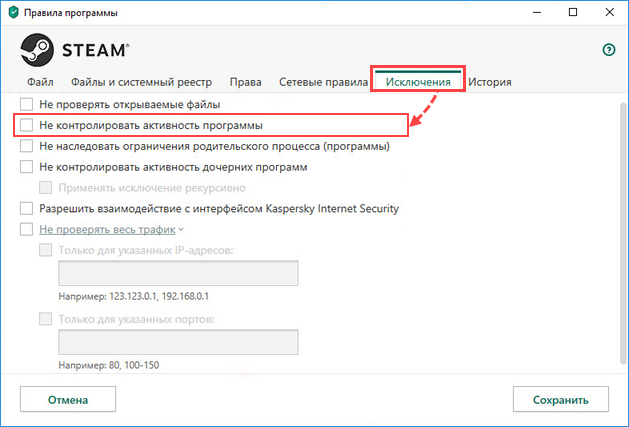


 Советы
Советы